win10系统无法运行bat命令的解决步骤
- 更新日期:2019-08-13 人气:专注于win10系统官网 来源:http://www.vf28.com
今天和大家分享一下win10系统无法运行bat命令问题的解决方法,在使用win10系统的过程中经常不知道如何去解决win10系统无法运行bat命令的问题,有什么好的办法去解决win10系统无法运行bat命令呢?小编教你只需要1、按住“win+R”打开“运行”; 2、输入“control“,按“回车键”打开“控制面板”就可以了;下面就是我给大家分享关于win10系统无法运行bat命令的详细步骤::
1、按住“win+R”打开“运行”;
2、输入“control“,按“回车键”打开“控制面板”;
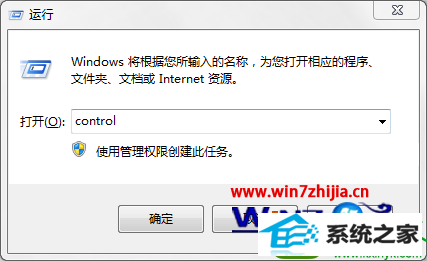
3、点击“系统和安全”;
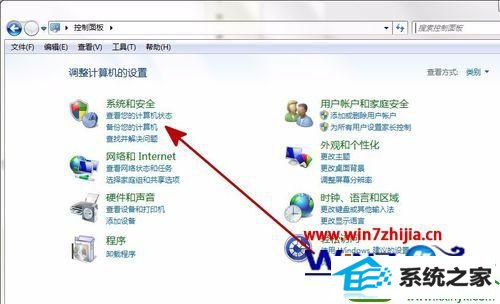
4、点击“系统”;
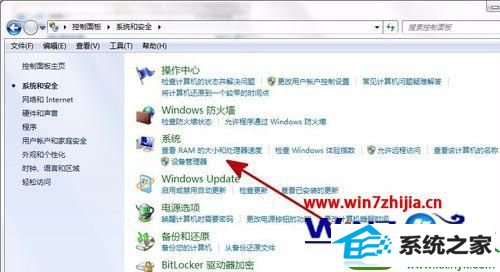
5、点击左上角的“高级系统设置”;
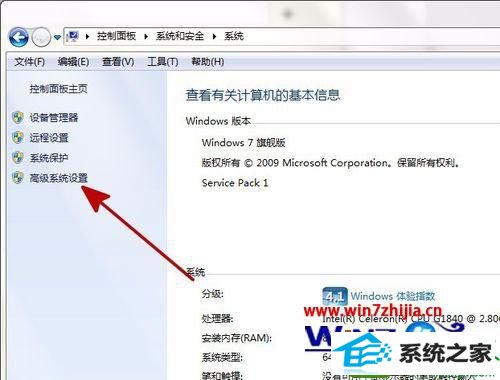
6、点击下方的“环境变量”;
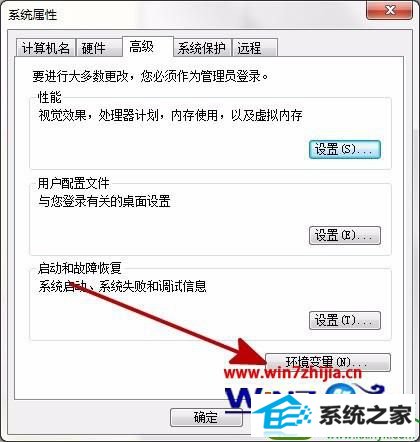
7、在“administrator用户变量”下方点击“新建”;
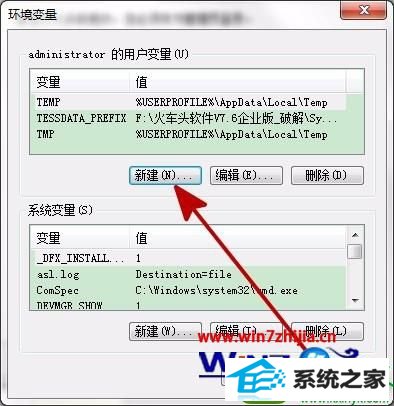
8、输入“变量名”%path%,以及“变量值”C:/windows/system32,点击“确定”;
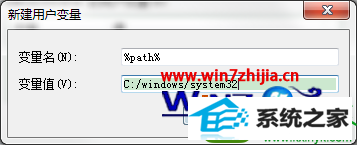
9、选中“系统变量”中的“path”;
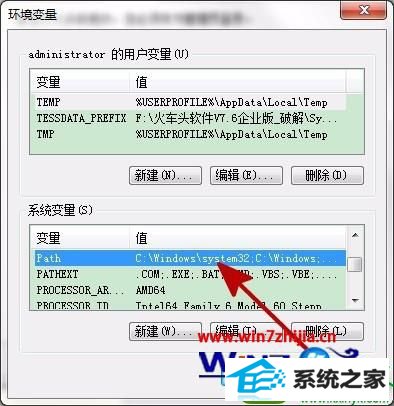
10、点击“编辑”按钮;
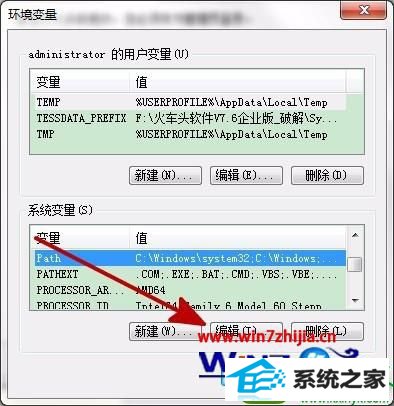
11、添加path并保存即可。
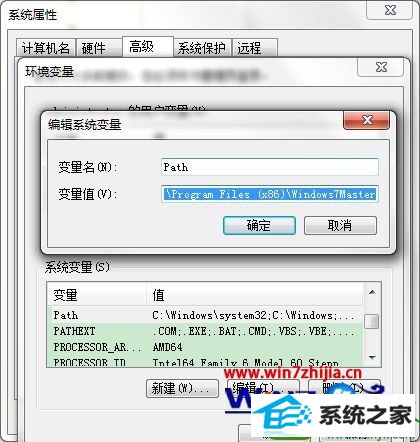
关于windows7系统无法运行bat命令如何解决就跟大家介绍到这边了,有遇到这样问题的朋友们可按照上面的方法步骤来操作解决吧,希望对大家有所帮助。
相关系统
-
 电脑公司Win10 64位 青年装机版 2020.06系统在完全断网的情况下制作,确保系统更安全,自动安装驱动、优化程序,实现系统的最大性能,终极.....2020-06-02
电脑公司Win10 64位 青年装机版 2020.06系统在完全断网的情况下制作,确保系统更安全,自动安装驱动、优化程序,实现系统的最大性能,终极.....2020-06-02 -
 电脑公司Win10 多驱动装机版 2020.12(64位)首次登陆桌面,后台自动判断和执行清理目标机器残留的病毒信息,以杜绝病毒残留,集成了最新流.....2020-11-16
电脑公司Win10 多驱动装机版 2020.12(64位)首次登陆桌面,后台自动判断和执行清理目标机器残留的病毒信息,以杜绝病毒残留,集成了最新流.....2020-11-16 -
 雨林木风Win10 绝对装机版 2020.08(32位)在不影响大多数软件和硬件运行的前提下,已经尽可能关闭非必要服务,关闭系统还原功能跳过interne.....2020-07-13
雨林木风Win10 绝对装机版 2020.08(32位)在不影响大多数软件和硬件运行的前提下,已经尽可能关闭非必要服务,关闭系统还原功能跳过interne.....2020-07-13 -

番茄花园 ghost win10 64位专业版镜像文件v2019.10
番茄花园 ghost win10 64位专业版镜像文件v2019.10集成了最新流行的各种硬件驱动,几乎所有驱动能自动识别并安装好,首次进入系统即全部.....2019-09-17 -
 新萝卜家园Windows xp 精致装机版 2020.08通过数台不同硬件型号计算机测试安装均无蓝屏现象,硬件完美驱动,该系统具有全自动无人值守安装.....2020-08-02
新萝卜家园Windows xp 精致装机版 2020.08通过数台不同硬件型号计算机测试安装均无蓝屏现象,硬件完美驱动,该系统具有全自动无人值守安装.....2020-08-02 -
 萝卜家园Win10 64位 优化装机版 2020.11未经数字签名的驱动可以免去人工确认,使这些驱动在进桌面之前就能自动安装好,更新和调整了系统优.....2020-10-16
萝卜家园Win10 64位 优化装机版 2020.11未经数字签名的驱动可以免去人工确认,使这些驱动在进桌面之前就能自动安装好,更新和调整了系统优.....2020-10-16